Tại sao cần chặn quảng cáo trên điện thoại Oppo?
Quảng cáo đã trở thành một phần không thể thiếu trong trải nghiệm người dùng trên điện thoại. Tuy nhiên, việc quảng cáo xuất hiện ngày càng nhiều không chỉ làm gián đoạn trải nghiệm người dùng mà còn tiềm ẩn nhiều nguy hại khác.
Làm chậm điện thoại: Quảng cáo tiêu tốn tài nguyên hệ thống, khiến điện thoại hoạt động chậm chạp.
Tốn pin: Việc tải và hiển thị quảng cáo liên tục sẽ rút ngắn thời gian sử dụng pin của bạn.
Gây phiền nhiễu: Những quảng cáo không phù hợp hoặc lặp đi lặp lại có thể gây khó chịu và ảnh hưởng đến tâm lý.
Rủi ro bảo mật: Một số quảng cáo có thể chứa mã độc, dẫn đến việc bị đánh cắp thông tin cá nhân hoặc nhiễm virus.
Những cách chặn quảng cáo trên điện thoại Oppo truyền thống
Có nhiều cách chặn quảng cáo trên điện thoại Oppo truyền thống. Dưới đây là một số cách tham khảo:
Tùy chỉnh cài đặt hệ thống
Các bước thực hiện
Tắt cá nhân hóa quảng cáo trong cài đặt Google:
Bước 1: Truy cập vào ứng dụng Cài đặt trên điện thoại Oppo của bạn.
Bước 2: Tìm và chọn mục Google.
Bước 3: Tiếp tục chọn Quảng cáo.
Bước 4: Bật tính năng Không cá nhân hóa quảng cáo.
Lưu ý: Việc tắt tính năng này sẽ giúp giảm thiểu các quảng cáo được hiển thị dựa trên lịch sử tìm kiếm và sở thích của bạn. Tuy nhiên, nó không hoàn toàn loại bỏ được tất cả các quảng cáo.
Điều chỉnh cài đặt quảng cáo trong ứng dụng cài đặt của Oppo

Bước 1: Mở ứng dụng Cài đặt trên điện thoại.
Bước 2: Tìm kiếm và truy cập vào mục Bảo mật hoặc Quyền riêng tư.
Bước 3: Tìm và chọn mục Quảng cáo hoặc Dịch vụ quảng cáo.
Bước 4: Tắt các tùy chọn liên quan đến quảng cáo như:
Cho phép ứng dụng hiển thị quảng cáo: Tắt tùy chọn này để ngăn các ứng dụng hiển thị quảng cáo trong quá trình sử dụng.
Cá nhân hóa quảng cáo: Tắt tùy chọn này để giảm thiểu các quảng cáo được hiển thị dựa trên thông tin cá nhân của bạn.
Lưu ý: Các tùy chọn và vị trí có thể khác nhau một chút tùy thuộc vào phiên bản ColorOS mà bạn đang sử dụng. Hãy tham khảo hướng dẫn sử dụng của điện thoại để biết thêm chi tiết.
Sử dụng trình duyệt có tính năng chặn quảng cáo
Một cách chặn quảng cáo trên điện thoại Oppo hiệu quả khác để chặn quảng cáo là sử dụng các trình duyệt có tích hợp sẵn tính năng này. Dưới đây là một số gợi ý:
Opera: Đây là cách chặn quảng cáo trên điện thoại Oppo nổi tiếng với tính năng chặn quảng cáo mạnh mẽ. Bạn chỉ cần bật tính năng này trong cài đặt của Opera là có thể loại bỏ hầu hết các quảng cáo khi duyệt web.
Brave: Tương tự như Opera, Brave cũng cung cấp một trình chặn quảng cáo tích hợp, giúp bạn duyệt web nhanh hơn và an toàn hơn.
Firefox Focus: Đây là một trình duyệt nhẹ và tập trung vào bảo mật, với khả năng chặn quảng cáo hiệu quả.
Cách sử dụng:
Bước 1: Tải và cài đặt trình duyệt bạn chọn từ cửa hàng ứng dụng.
Bước 2: Mở trình duyệt và tìm đến cài đặt.
Bước 3: Bật tính năng chặn quảng cáo.
Lưu ý: Mỗi trình duyệt sẽ có giao diện và cách thức bật tính năng chặn quảng cáo khác nhau. Bạn có thể tham khảo hướng dẫn sử dụng chi tiết của từng trình duyệt để biết cách thực hiện.
Những cách chặn quảng cáo trên điện thoại Oppo mới nhất 2024
Với sự phát triển của công nghệ hiện đại, đã xuất hiện nhiều cách chặn quảng cáo trên điện thoại. Dưới đây là một số tham khảo:
Tận dụng tính năng Private DNS trên ColorOS
Private DNS là một tính năng bảo mật giúp mã hóa các truy vấn DNS, giúp bảo vệ quyền riêng tư của bạn và đồng thời chặn một số loại quảng cáo.
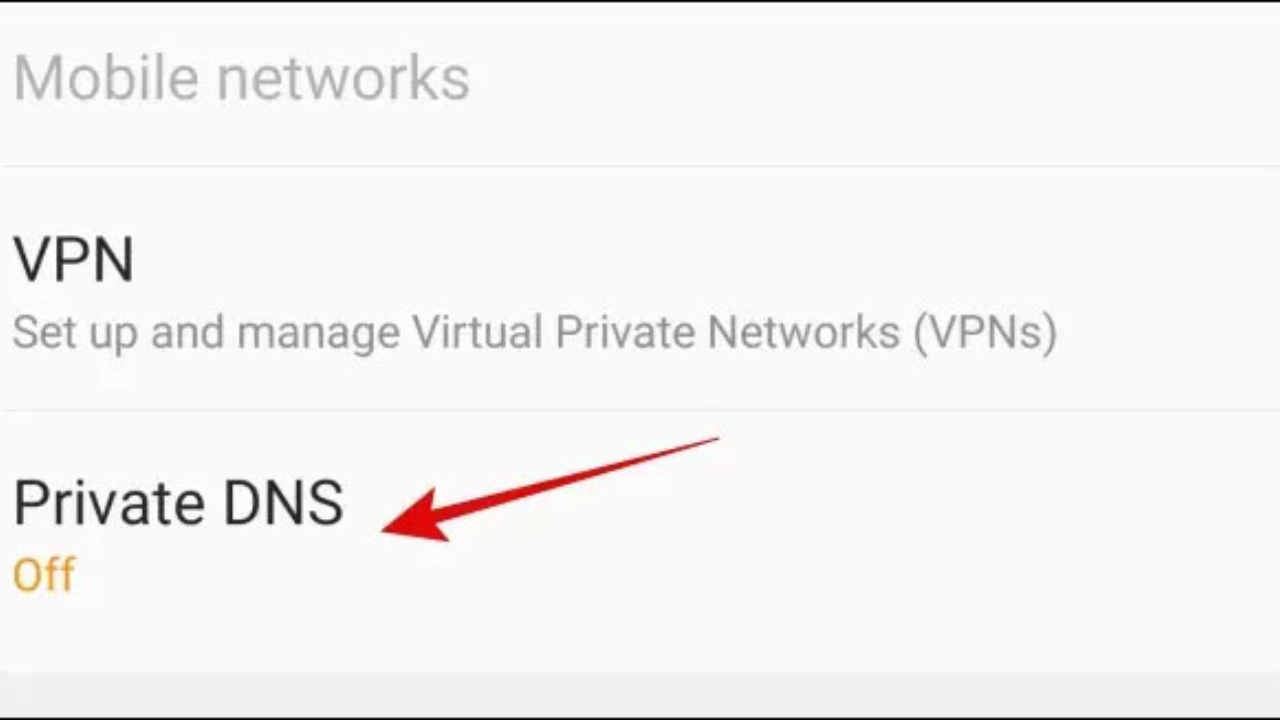
Cách thực hiện:
Bước 1: Truy cập vào Cài đặt trên điện thoại Oppo của bạn.
Bước 2: Tìm và chọn mục Mạng & Internet.
Bước 3: Chọn Private DNS.
Bước 4: Chọn Custom và nhập địa chỉ của một nhà cung cấp DNS công khai như Cloudflare (1.1.1.1) hoặc AdGuard (94.141.110.110).
Lợi ích của cách chặn quảng cáo trên điện thoại Oppo bằng tính năng Private DNS trên ColorOS
Tăng cường bảo mật: Mã hóa các truy vấn DNS giúp bảo vệ thông tin cá nhân của bạn.
Chặn quảng cáo: Một số nhà cung cấp DNS công khai có khả năng chặn quảng cáo.
Tăng tốc độ truy cập: Một số nhà cung cấp DNS có thể giúp cải thiện tốc độ truy cập internet.
Sử dụng ứng dụng chặn quảng cáo chuyên biệt dành riêng cho Oppo
Cách chặn quảng cáo trên điện thoại Oppo bằng ứng dụng chặn quảng cáo chuyên biệt thường cung cấp các tính năng tùy chỉnh cao và khả năng chặn quảng cáo hiệu quả hơn so với các phương pháp khác.
Các ứng dụng phổ biến: AdGuard, Blokada, AdAway.
Ưu điểm:
Chặn quảng cáo toàn diện: Chặn quảng cáo trên mọi ứng dụng và trình duyệt.
Tùy chỉnh cao: Cho phép bạn điều chỉnh các quy tắc chặn quảng cáo theo ý muốn.
Cập nhật liên tục: Các ứng dụng thường được cập nhật để đối phó với các thủ thuật mới của nhà quảng cáo.
Cách sử dụng:
Tải ứng dụng từ cửa hàng Google Play.
Cài đặt và cấp quyền cho ứng dụng.
Cấu hình các tùy chọn chặn quảng cáo theo ý muốn.
Cập nhật ColorOS lên phiên bản mới nhất
Các phiên bản ColorOS mới thường được trang bị những tính năng bảo mật và cải tiến hiệu năng tốt hơn, bao gồm cả khả năng chặn quảng cáo.
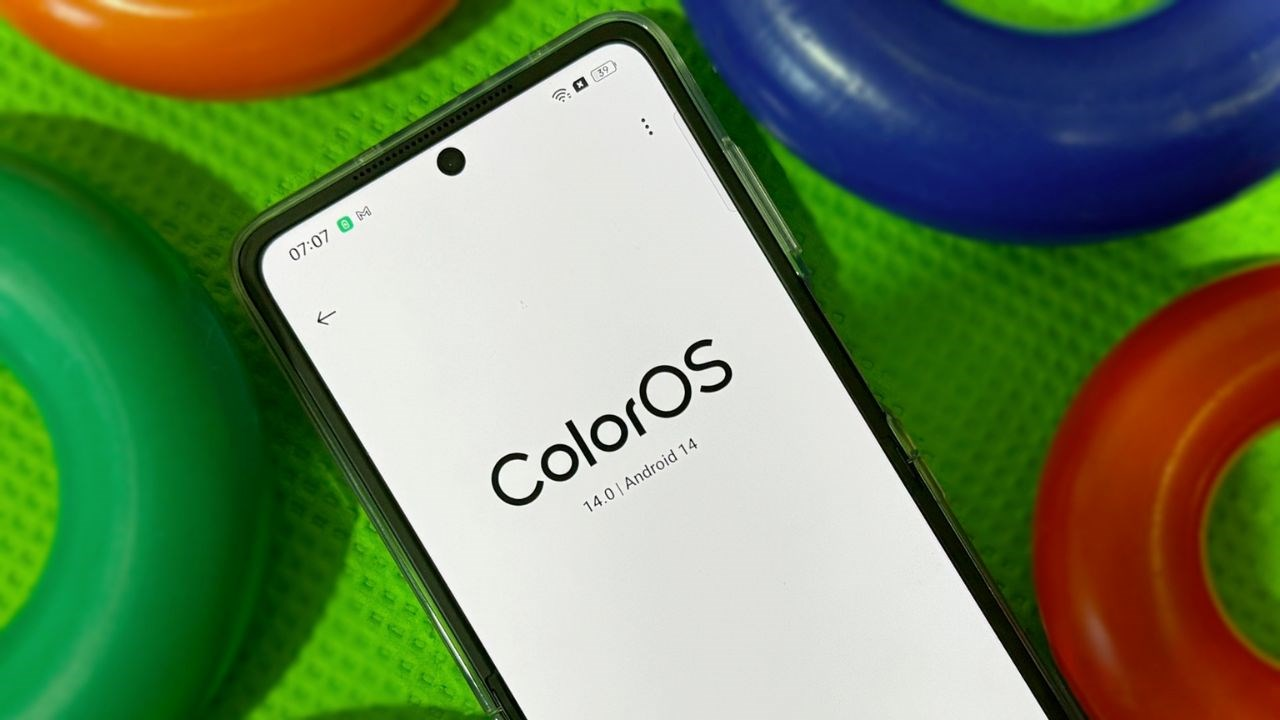
Cách cập nhật:
- Truy cập vào Cài đặt > Cập nhật phần mềm.
- Kiểm tra xem có bản cập nhật mới nào không và tiến hành cập nhật.
Lợi ích:
- Tính năng chặn quảng cáo được cải thiện.
- Sửa lỗi và tăng cường bảo mật.
- Tính năng mới và giao diện hiện đại hơn.
Lưu ý:
Kết hợp nhiều phương pháp: Để đạt hiệu quả tốt nhất, bạn có thể kết hợp nhiều phương pháp trên.
Thử nghiệm và điều chỉnh: Mỗi phương pháp có thể phù hợp với từng người dùng khác nhau. Hãy thử nghiệm và điều chỉnh các cài đặt để tìm ra cách phù hợp nhất với bạn.
Cập nhật thường xuyên: Cập nhật hệ điều hành và các ứng dụng chặn quảng cáo thường xuyên để đảm bảo hiệu quả.
Cách chọn ứng dụng chặn quảng cáo phù hợp
Việc lựa chọn một ứng dụng chặn quảng cáo phù hợp trên điện thoại Oppo có thể hơi khó khăn vì hiện nay, có rất nhiều cách chặn quảng cáo trên điện thoại Oppo. Dưới đây là một số tiêu chí và gợi ý giúp bạn đưa ra quyết định tốt nhất:
Tiêu chí chọn ứng dụng chặn quảng cáo
Hiệu quả chặn quảng cáo: Ứng dụng cần chặn được hầu hết các loại quảng cáo, bao gồm cả quảng cáo video, banner, pop-up...
Tùy chỉnh cao: Cho phép bạn điều chỉnh các quy tắc chặn quảng cáo để phù hợp với nhu cầu của mình.
Không gây xung đột: Không làm chậm điện thoại, không gây xung đột với các ứng dụng khác.
Giao diện thân thiện: Dễ sử dụng, dễ hiểu.
Cập nhật thường xuyên: Nhà phát triển thường xuyên cập nhật ứng dụng để đối phó với các thủ thuật mới của nhà quảng cáo.
Cách chọn ứng dụng phù hợp
Đọc đánh giá của người dùng: Trước khi cài đặt, hãy tìm đọc các đánh giá về ứng dụng trên cửa hàng ứng dụng hoặc các diễn đàn công nghệ.
So sánh tính năng: So sánh các tính năng của từng ứng dụng để chọn ứng dụng phù hợp với nhu cầu của bạn.
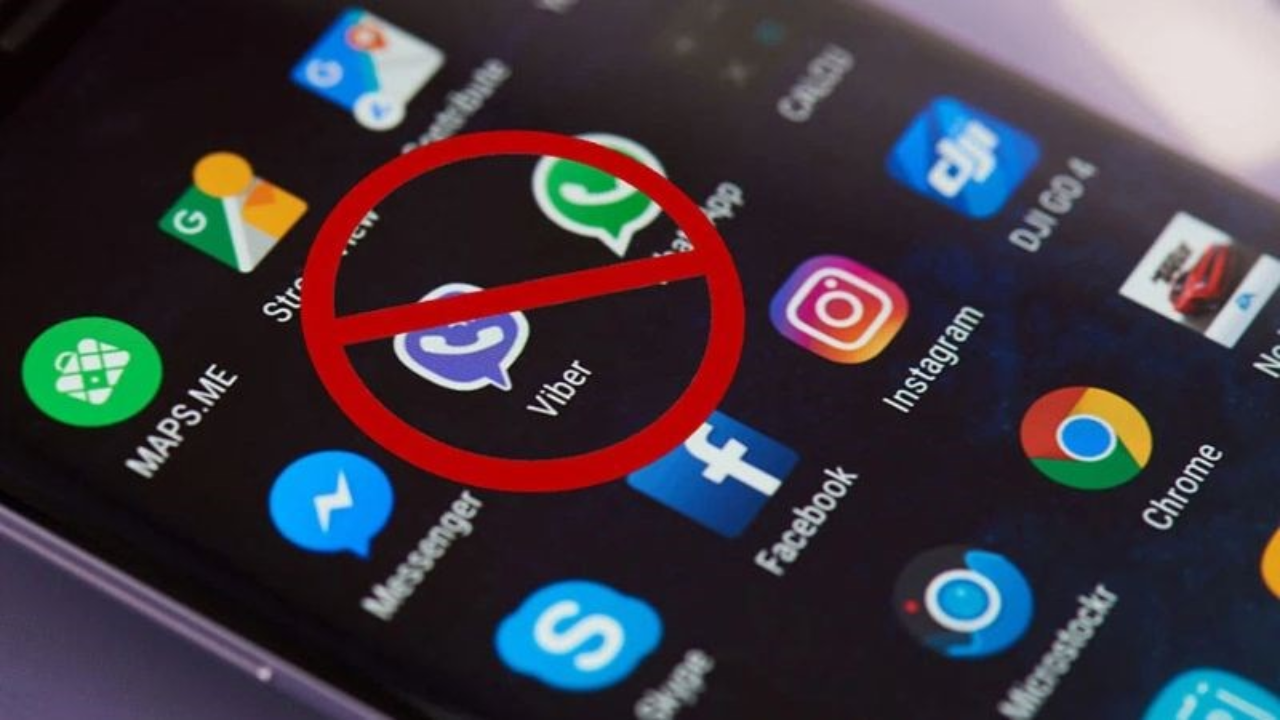
Thử nghiệm: Hầu hết các cách chặn quảng cáo trên điện thoại Oppo bằng ứng dụng chặn quảng cáo đều có phiên bản dùng thử miễn phí. Hãy thử nghiệm một vài ứng dụng để xem ứng dụng nào phù hợp nhất với bạn.
Cân nhắc yếu tố giá cả: Một số ứng dụng là miễn phí, trong khi một số khác có phiên bản trả phí với nhiều tính năng hơn.
Những lưu ý khi sử dụng cách chặn quảng cáo trên điện thoại Oppo
Cấp quyền: Bạn cần cấp cho ứng dụng quyền truy cập vào các kết nối mạng để nó có thể chặn quảng cáo hiệu quả.
Cấu hình: Sau khi cài đặt, hãy dành thời gian để cấu hình các cài đặt của ứng dụng để phù hợp với nhu cầu của bạn.
Cập nhật: Thường xuyên cập nhật ứng dụng để đảm bảo nó hoạt động tốt và có thể chặn được các loại quảng cáo mới.
Hy vọng những thông tin trên về cách chặn quảng cáo trên điện thoại Oppo sẽ giúp bạn chọn được ứng dụng chặn quảng cáo phù hợp và tận hưởng trải nghiệm sử dụng điện thoại Oppo một cách thoải mái hơn.



























